Utilisation du “LUMIX Lab”
 Commandes de la bibliothèque LUT
Commandes de la bibliothèque LUT
 Envoi des images de l'appareil photo vers un téléphone intelligent avec des commandes simples
Envoi des images de l'appareil photo vers un téléphone intelligent avec des commandes simples
Cela explique les fonctions servant à actionner l'appareil photo depuis “LUMIX Lab”.
Commandes de la bibliothèque LUT
Utilisez “LUMIX Lab” pour mettre à jour la [Bibliothèque LUT] dans l’appareil photo.
Pour commencer :
 Connectez l’appareil photo à un smartphone par Bluetooth. (
Connectez l’appareil photo à un smartphone par Bluetooth. ( Se connecter à un smartphone (Connexion Bluetooth))
Se connecter à un smartphone (Connexion Bluetooth))
 Sur le smartphone, lancez “LUMIX Lab”.
Sur le smartphone, lancez “LUMIX Lab”.
-
Sélectionnez [Transfert LUT] sur l'écran [App. photo].
 Connectez-vous à l’appareil photo par Wi-Fi. Sélectionnez [Rejoindre] pour démarrer la connexion.
Connectez-vous à l’appareil photo par Wi-Fi. Sélectionnez [Rejoindre] pour démarrer la connexion.

(A) [Transfert LUT]
-
Sélectionnez le fichier LUT à éditer sur l’écran [Bibliothèque LUTs].
 Vous pouvez transférer, renommer, supprimer ou réordonner vos fichiers LUT.
Vous pouvez transférer, renommer, supprimer ou réordonner vos fichiers LUT.
 Une liste de fichiers LUT sauvegardée sur “LUMIX Lab” apparait sur [Smartphone/Tablette].
Une liste de fichiers LUT sauvegardée sur “LUMIX Lab” apparait sur [Smartphone/Tablette].
 Une liste de fichiers LUT sauvegardée dans l’appareil photo apparait sur [App. photo].
Une liste de fichiers LUT sauvegardée dans l’appareil photo apparait sur [App. photo].

-
Sélectionnez depuis [Smartphone/Tablette] le fichier LUT à transférer.
-
Sélectionnez [Transf vers App. ph.] pour mettre à jour la [Bibliothèque LUT] sur l’appareil photo.
|
– [Connexion à Frame.io] |
[Prise de vue à distance]
Vous pouvez utiliser le téléphone intelligent pour enregistrer à distance tout en regardant les images en direct depuis l’appareil photo.
Pour commencer :
 Connectez l’appareil photo à un smartphone par Bluetooth. (
Connectez l’appareil photo à un smartphone par Bluetooth. ( Se connecter à un smartphone (Connexion Bluetooth))
Se connecter à un smartphone (Connexion Bluetooth))
 Sur le smartphone, lancez “LUMIX Lab”.
Sur le smartphone, lancez “LUMIX Lab”.
-
Sélectionnez [Prise de vue à distance] sur l'écran [App. photo].
 Connectez-vous à l’appareil photo par Wi-Fi. Sélectionnez [Rejoindre] pour démarrer la connexion.
Connectez-vous à l’appareil photo par Wi-Fi. Sélectionnez [Rejoindre] pour démarrer la connexion.

(B) [Prise de vue à distance]
-
Démarrez l’enregistrement.
 L’image enregistrée est sauvegardée dans l’appareil photo.
L’image enregistrée est sauvegardée dans l’appareil photo.
![]() : Permet de prendre une photo
: Permet de prendre une photo
![]() : Permet de démarrer/arrêter l'enregistrement vidéo
: Permet de démarrer/arrêter l'enregistrement vidéo
|
– [Connexion à Frame.io] |
 Méthode de commande durant l’enregistrement à distance
Méthode de commande durant l’enregistrement à distance
Réglez soit l’appareil photo, soit le téléphone intelligent comme dispositif de commande prioritaire à utiliser durant l’enregistrement à distance.
Touchez [![]() ] dans l’écran d’enregistrement à distance “LUMIX Lab”.
] dans l’écran d’enregistrement à distance “LUMIX Lab”.
 L’icône change chaque fois que vous la touchez.
L’icône change chaque fois que vous la touchez.
![]() (Priorité à l’appareil photo)
(Priorité à l’appareil photo)
Les commandes sont possibles sur l’appareil photo ainsi que sur le téléphone intelligent.
 Vous ne pouvez pas utiliser le smartphone pour modifier les réglages du mode photo/vidéo/S&Q, du mode enregistrement, etc.
Vous ne pouvez pas utiliser le smartphone pour modifier les réglages du mode photo/vidéo/S&Q, du mode enregistrement, etc.
![]() (Priorité au téléphone intelligent)
(Priorité au téléphone intelligent)
Les commandes ne sont possibles que sur le téléphone intelligent.
 Vous pouvez utiliser le smartphone pour modifier les réglages du mode photo/vidéo/S&Q, du mode enregistrement, etc.
Vous pouvez utiliser le smartphone pour modifier les réglages du mode photo/vidéo/S&Q, du mode enregistrement, etc.
 Pour quitter l’enregistrement à distance, appuyez sur n’importe quelle touche de l’appareil photo pour allumer l’écran, et sélectionnez [Sort.].
Pour quitter l’enregistrement à distance, appuyez sur n’importe quelle touche de l’appareil photo pour allumer l’écran, et sélectionnez [Sort.].
 Le réglage par défaut est [
Le réglage par défaut est [![]() ] (priorité à l’appareil photo).
] (priorité à l’appareil photo).
[Déclencheur à distance]
Vous pouvez utiliser le téléphone intelligent comme déclencheur à distance.
Pour commencer :
 Connectez l’appareil photo à un smartphone par Bluetooth. (
Connectez l’appareil photo à un smartphone par Bluetooth. ( Se connecter à un smartphone (Connexion Bluetooth))
Se connecter à un smartphone (Connexion Bluetooth))
 Sur le smartphone, lancez “LUMIX Lab”.
Sur le smartphone, lancez “LUMIX Lab”.
-
Sélectionnez [Déclencheur à distance] sur l'écran [App. photo].

(C) [Déclencheur à distance]
-
Démarrez l’enregistrement.

![]()
Permet de démarrer/arrêter l’enregistrement vidéo
![]()
Permet de prendre une photo
 Enregistrement avec bulb
Enregistrement avec bulb
L’obturateur peut rester ouvert du début jusqu’à la fin de l’enregistrement, ce qui est pratique pour enregistrer un ciel étoilé ou un paysage nocturne.
Pour commencer :
 Réglez l'appareil photo sur le mode [M]. (
Réglez l'appareil photo sur le mode [M]. ( Mode réglage manuel de l’exposition)
Mode réglage manuel de l’exposition)
 Réglez la vitesse d’obturation de l'appareil photo sur [B] (Bulb). (
Réglez la vitesse d’obturation de l'appareil photo sur [B] (Bulb). ( [B] (bulb))
[B] (bulb))
-
Touchez [
 ] pour démarrer l’enregistrement (conservez le contact, ne retirez pas votre doigt).
] pour démarrer l’enregistrement (conservez le contact, ne retirez pas votre doigt).
-
Retirez votre doigt de [
 ] pour terminer l’enregistrement.
] pour terminer l’enregistrement.
 Faites glisser [
Faites glisser [![]() ] dans la direction [LOCK] pour bloquer le déclencheur et qu’il reste enfoncé durant l’enregistrement.
] dans la direction [LOCK] pour bloquer le déclencheur et qu’il reste enfoncé durant l’enregistrement.
(Remettez [![]() ] sur sa position d’origine ou appuyez sur le déclencheur de l’appareil photo pour terminer l’enregistrement)
] sur sa position d’origine ou appuyez sur le déclencheur de l’appareil photo pour terminer l’enregistrement)
 Durant l’enregistrement [B] (bulb), si la connexion Bluetooth est perdue, rétablissez une nouvelle fois la connexion Bluetooth, puis arrêtez l’enregistrement depuis le téléphone intelligent.
Durant l’enregistrement [B] (bulb), si la connexion Bluetooth est perdue, rétablissez une nouvelle fois la connexion Bluetooth, puis arrêtez l’enregistrement depuis le téléphone intelligent.
|
– [Connexion à Frame.io] |
Envoi des images de l'appareil photo vers un téléphone intelligent avec des commandes simples
Vous pouvez transférer des photos vers un téléphone intelligent connecté par Bluetooth juste en appuyant sur [Q] durant la lecture.
Vous pouvez également utiliser le menu pour vous connecter facilement.
 Vous pouvez également effectuer la même action en appuyant sur la touche Fn où la fonction [Envoyer image (Smartphone)] est mémorisée. (
Vous pouvez également effectuer la même action en appuyant sur la touche Fn où la fonction [Envoyer image (Smartphone)] est mémorisée. ( Touches Fn)
Touches Fn)
Pour commencer :
 Connectez l’appareil photo à un smartphone par Bluetooth. (
Connectez l’appareil photo à un smartphone par Bluetooth. ( Se connecter à un smartphone (Connexion Bluetooth))
Se connecter à un smartphone (Connexion Bluetooth))
 Appuyez sur [
Appuyez sur [ ] de l'appareil photo pour afficher l’écran de lecture.
] de l'appareil photo pour afficher l’écran de lecture.
Envoi d’une seule image
-
Appuyez sur

 pour sélectionner l’image.
pour sélectionner l’image.
-
Appuyez sur [Q].
-
Sélectionnez [Sélection simple].
 Pour changer les paramètres d'envoi des images, appuyez sur [DISP.]. (
Pour changer les paramètres d'envoi des images, appuyez sur [DISP.]. ( Paramètres d'envoi d'une image)
Paramètres d'envoi d'une image)
-
Sélectionnez [OK] sur le téléphone intelligent.
 Ceci permet de se connecter automatiquement en utilisant le Wi-Fi.
Ceci permet de se connecter automatiquement en utilisant le Wi-Fi.
Envoi de plusieurs images
-
Appuyez sur [Q].
-
Sélectionnez [Sélection multi.].
 Pour changer les paramètres d'envoi des images, appuyez sur [DISP.]. (
Pour changer les paramètres d'envoi des images, appuyez sur [DISP.]. ( Paramètres d'envoi d'une image)
Paramètres d'envoi d'une image)
-
Sélectionnez les images et puis transférez-les.

 : Permet de sélectionner des images
: Permet de sélectionner des images
 ou
ou  : Permet de valider/annuler
: Permet de valider/annuler
[DISP.] : Transfer
-
Sélectionnez [OK] sur le téléphone intelligent.
 Ceci permet de se connecter automatiquement en utilisant le Wi-Fi.
Ceci permet de se connecter automatiquement en utilisant le Wi-Fi.
 Utilisation du menu pour transférer facilement.
Utilisation du menu pour transférer facilement.

 [
[![]() ]
]  [
[![]() ]
]  [Bluetooth]
[Bluetooth]  [Envoyer image (Smartphone)]
[Envoyer image (Smartphone)]
Configuration : [Sélection simple]/[Sélection multi.]
 En cas de [Sélection simple], appuyez sur
En cas de [Sélection simple], appuyez sur 
 pour sélectionner l'image et puis appuyez sur
pour sélectionner l'image et puis appuyez sur  ou
ou  pour procéder.
pour procéder.
 En cas de [Sélection multi.], utilisez la même commande qu'avec “Envoi de plusieurs images”. (
En cas de [Sélection multi.], utilisez la même commande qu'avec “Envoi de plusieurs images”. ( Envoi de plusieurs images)
Envoi de plusieurs images)
|
– Vidéos [MOV], vidéos [Apple ProRes]
– [Connexion à Frame.io] |
[Transfert Photo/Vidéo]
Utilisez “LUMIX Lab” pour transférer des images de l’appareil photo vers votre smartphone.
Pour commencer :
 Connectez l’appareil photo à un smartphone. (
Connectez l’appareil photo à un smartphone. ( Se connecter à un smartphone (Connexion Bluetooth))
Se connecter à un smartphone (Connexion Bluetooth))
 Sur le smartphone, lancez “LUMIX Lab”.
Sur le smartphone, lancez “LUMIX Lab”.
-
Sélectionnez [Transfert Photo/Vidéo] sur l'écran [App. photo].
 Connectez-vous à l’appareil photo par Wi-Fi. Sélectionnez [Rejoindre] pour démarrer la connexion.
Connectez-vous à l’appareil photo par Wi-Fi. Sélectionnez [Rejoindre] pour démarrer la connexion.
-
Sélectionnez l’image à transférer.
 Cochez la case pour sélectionner.
Cochez la case pour sélectionner.
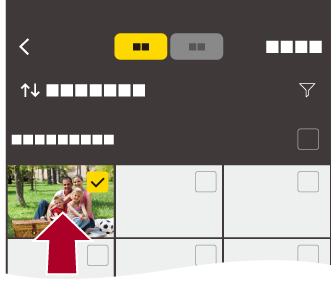
-
Transférez l’image.
 Sélectionnez [
Sélectionnez [![]() ].
].

|
– Vidéos [MOV], [Apple ProRes]
– [Connexion à Frame.io]
|
[Transfert automatique]
Vous pouvez transférer automatiquement des images de l’appareil photo vers votre smartphone dès qu'elles ont été prises.
Pour commencer :
 Connectez l’appareil photo à un smartphone par Bluetooth. (
Connectez l’appareil photo à un smartphone par Bluetooth. ( Se connecter à un smartphone (Connexion Bluetooth))
Se connecter à un smartphone (Connexion Bluetooth))
-
Activez [Transfert automatique] sur l’appareil photo.


 [
[![]() ]
]  [
[![]() ]
]  [Bluetooth]
[Bluetooth]  [Transfert automatique]
[Transfert automatique]  [ON]
[ON]
 La fonction peut également être activée dans “LUMIX Lab”.
La fonction peut également être activée dans “LUMIX Lab”.
 Connectez-vous au smartphone par Wi-Fi.
Connectez-vous au smartphone par Wi-Fi.
-
Vérifiez les paramètres d'envoi sur l'appareil photo et puis appuyez sur
 .
.
 Pour changer les paramètres d'envoi, appuyez sur [DISP.]. (
Pour changer les paramètres d'envoi, appuyez sur [DISP.]. ( Paramètres d'envoi d'une image)
Paramètres d'envoi d'une image)
 Le transfert automatique d’image est possible lorsque [
Le transfert automatique d’image est possible lorsque [![]() ] est affiché sur l’écran d’enregistrement de l’appareil photo.
] est affiché sur l’écran d’enregistrement de l’appareil photo.

-
Enregistrez avec l’appareil photo.
 [
[![]() ] s’affiche sur l’écran d’enregistrement de l’appareil photo lorsqu’un fichier est en cours d’envoi.
] s’affiche sur l’écran d’enregistrement de l’appareil photo lorsqu’un fichier est en cours d’envoi.
 Paramètres d'envoi d'une image
Paramètres d'envoi d'une image
Définissez la taille et le format de fichier pour envoyer l’image.
-
L'écran de confirmation des paramètres d'envoi s'affiche, alors appuyez sur [DISP.]
-
Changez les paramètres d’envoi.
[Taille]
Redimensionne l’image à envoyer.
[Original]/[Modif] ([L], [M], [S], [XS] ou [VGA])
[Format de fichier]
Permet de régler le format de fichier des images à envoyer.
[JPG]/[RAW+JPG]/[RAW]
 Pour arrêter le transfert automatique des images
Pour arrêter le transfert automatique des images

 [
[![]() ]
]  [
[![]() ]
]  [Bluetooth]
[Bluetooth]  [Transfert automatique]
[Transfert automatique]  Sélectionnez [OFF]
Sélectionnez [OFF]
 Une fenêtre de confirmation s’affiche, vous demandant de déconnecter le Wi-Fi.
Une fenêtre de confirmation s’affiche, vous demandant de déconnecter le Wi-Fi.
|
Lancez “LUMIX Lab” sur le smartphone pour vous connecter à l'appareil photo.
– Si l’état du stockage des fichiers non envoyés change, alors l’envoi des fichiers pourrait ne plus être possible. – S’il y a beaucoup de fichiers non envoyés, alors l’envoi de tous les fichiers pourrait ne plus être possible.
L’appareil photo se reconnecte automatiquement lorsque sa température baisse et le transfert d’image automatique redémarre. Si le transfert d’image automatique ne redémarre pas, mettez hors marche l’appareil photo puis remettez-le en marche pour le reconnecter.
– Enregistrement vidéo
– [Connexion à Frame.io] |
[Journalisation du lieu]
Le téléphone intelligent envoie ses informations de géolocalisation à l’appareil photo par Bluetooth et l’appareil photo effectue ses enregistrements en écrivant les informations de géolocalisation qu’il a acquises.
Pour commencer :
 Activez la fonction GPS sur le téléphone intelligent.
Activez la fonction GPS sur le téléphone intelligent.
 Connectez l’appareil photo à un smartphone par Bluetooth. (
Connectez l’appareil photo à un smartphone par Bluetooth. ( Se connecter à un smartphone (Connexion Bluetooth))
Se connecter à un smartphone (Connexion Bluetooth))
-
Activez [Journalisation du lieu] sur l’appareil photo.


 [
[![]() ]
]  [
[![]() ]
]  [Bluetooth]
[Bluetooth]  [Journalisation du lieu]
[Journalisation du lieu]  [ON]
[ON]
 La fonction peut également être activée dans “LUMIX Lab”.
La fonction peut également être activée dans “LUMIX Lab”.
 L’appareil photo entre dans un mode qui lui permet d’enregistrer des informations de localisation et [
L’appareil photo entre dans un mode qui lui permet d’enregistrer des informations de localisation et [![]() ] s’affiche sur l’écran d’enregistrement de l’appareil photo.
] s’affiche sur l’écran d’enregistrement de l’appareil photo.
-
Enregistrez des images avec l’appareil photo.
 Les informations de géolocalisation seront écrites sur les images enregistrées.
Les informations de géolocalisation seront écrites sur les images enregistrées.
|
La localisation GPS du téléphone intelligent pourrait être impossible si ce dernier se trouve dans un immeuble, un sac ou quelque chose de similaire. Déplacez le téléphone intelligent vers un endroit qui offre une large vue du ciel pour améliorer les performances de localisation. De plus, consultez le mode d’emploi de votre téléphone intelligent.
– [Connexion à Frame.io] |
